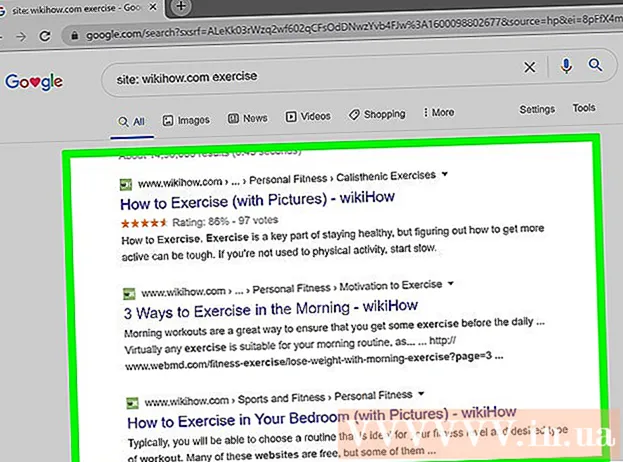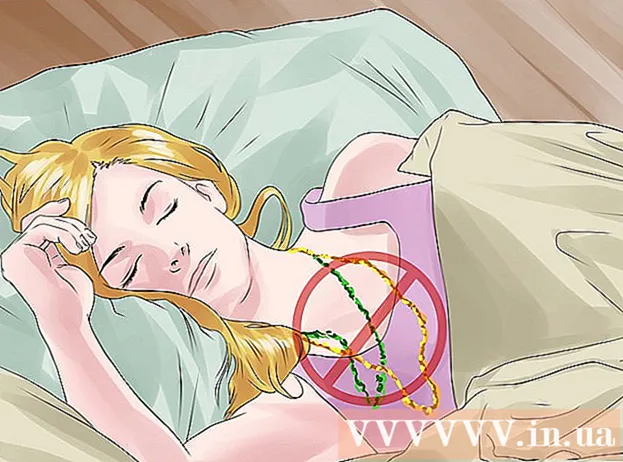Autora:
Christy White
Data De La Creació:
12 Ser Possible 2021
Data D’Actualització:
25 Juny 2024
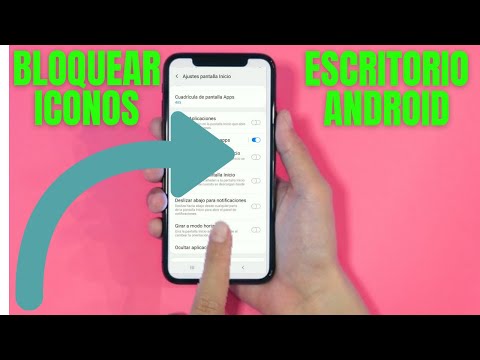
Content
- Per trepitjar
- Mètode 1 de 2: utilitzar Apex Launcher
- Mètode 2 de 2: augmentar el retard de manteniment premut
Aquest wikiHow us ensenya a fer que sigui més difícil reorganitzar accidentalment la pantalla d'inici d'Android. Podeu instal·lar un iniciador gratuït, com ara Apex, que afegeixi una funció de bloqueig a la pantalla inicial o bé utilitzar una opció integrada que augmenti el retard de manteniment.
Per trepitjar
Mètode 1 de 2: utilitzar Apex Launcher
 Obriu Play Store
Obriu Play Store  Tipus Apex Launcher a la barra de cerca.
Tipus Apex Launcher a la barra de cerca. Toqueu Apex Launcher.
Toqueu Apex Launcher. Toqueu INSTAL·LAR.
Toqueu INSTAL·LAR. Llegiu l'acord i toqueu ACCEPTAR. L'aplicació es descarregarà al vostre Android. Quan la descàrrega s'hagi completat, el botó "ACCEPTA" canvia a "OBRIR".
Llegiu l'acord i toqueu ACCEPTAR. L'aplicació es descarregarà al vostre Android. Quan la descàrrega s'hagi completat, el botó "ACCEPTA" canvia a "OBRIR".  Toqueu el botó d'inici del vostre Android. Es troba a la part inferior central del telèfon o de la tauleta. Apareixerà un menú emergent que us demanarà que seleccioneu una aplicació.
Toqueu el botó d'inici del vostre Android. Es troba a la part inferior central del telèfon o de la tauleta. Apareixerà un menú emergent que us demanarà que seleccioneu una aplicació.  Seleccioneu Apex Launcher.
Seleccioneu Apex Launcher. Toqueu Sempre. Això indica al vostre Android que substitueixi el llançador inclòs amb el telèfon o la tauleta pel llançador Apex. Ara la pantalla d’inici s’actualitzarà al disseny Apex estàndard.
Toqueu Sempre. Això indica al vostre Android que substitueixi el llançador inclòs amb el telèfon o la tauleta pel llançador Apex. Ara la pantalla d’inici s’actualitzarà al disseny Apex estàndard. - Notareu que la vostra pantalla d’inici té un aspecte diferent a la seva aparença. Cal reorganitzar-ho de nou.
 Toqueu els 6 punts d'un cercle. Es troba a la part inferior de la pantalla. S'obrirà el calaix d'aplicacions, que conté totes les vostres aplicacions.
Toqueu els 6 punts d'un cercle. Es troba a la part inferior de la pantalla. S'obrirà el calaix d'aplicacions, que conté totes les vostres aplicacions.  Arrossegueu les aplicacions que vulgueu a la pantalla inicial. Igual que ho vau fer amb el llançador original, podeu arrossegar icones des del calaix de l'aplicació i deixar-les anar a qualsevol lloc de la pantalla d'inici.
Arrossegueu les aplicacions que vulgueu a la pantalla inicial. Igual que ho vau fer amb el llançador original, podeu arrossegar icones des del calaix de l'aplicació i deixar-les anar a qualsevol lloc de la pantalla d'inici.  Organitzeu les icones de la pantalla d'inici de la manera que vulgueu bloquejar-les. Mantén premuda la icona que vulguis moure i arrossega-la a la ubicació desitjada. Un cop tingueu la pantalla d'inici de la manera que vulgueu, passeu al pas següent.
Organitzeu les icones de la pantalla d'inici de la manera que vulgueu bloquejar-les. Mantén premuda la icona que vulguis moure i arrossega-la a la ubicació desitjada. Un cop tingueu la pantalla d'inici de la manera que vulgueu, passeu al pas següent.  Toqueu Menú Apex. Aquesta és la icona blanca amb tres línies.
Toqueu Menú Apex. Aquesta és la icona blanca amb tres línies.  Toqueu Bloqueja l'escriptori. Apareixerà un missatge de confirmació per informar-vos que ja no podeu tocar ni moure ni moure icones. Però no us preocupeu, sempre el podeu desbloquejar més tard.
Toqueu Bloqueja l'escriptori. Apareixerà un missatge de confirmació per informar-vos que ja no podeu tocar ni moure ni moure icones. Però no us preocupeu, sempre el podeu desbloquejar més tard.  Toqueu SÍ. Les icones de la pantalla d’inici ja estan bloquejades.
Toqueu SÍ. Les icones de la pantalla d’inici ja estan bloquejades. - Per desbloquejar les icones, torneu a Menú Apex i toqueu Desbloqueja l'escriptori.
- Si decidiu que ja no voleu utilitzar Apex, podeu suprimir-lo. Només cal que aneu a la pàgina del fitxer Play Store i toqueu ELIMINAR.
Mètode 2 de 2: augmentar el retard de manteniment premut
 Obriu la configuració del vostre Android
Obriu la configuració del vostre Android  Desplaceu-vos cap avall i toqueu Accessibilitat.
Desplaceu-vos cap avall i toqueu Accessibilitat. Toqueu Mantén premut el retard. Apareixerà una llista d’opcions.
Toqueu Mantén premut el retard. Apareixerà una llista d’opcions.  Toqueu Llarg. Heu triat el retard més llarg. Ara heu d’esperar uns segons perquè el vostre Android registri que toqueu i manteniu premut un element.
Toqueu Llarg. Heu triat el retard més llarg. Ara heu d’esperar uns segons perquè el vostre Android registri que toqueu i manteniu premut un element.